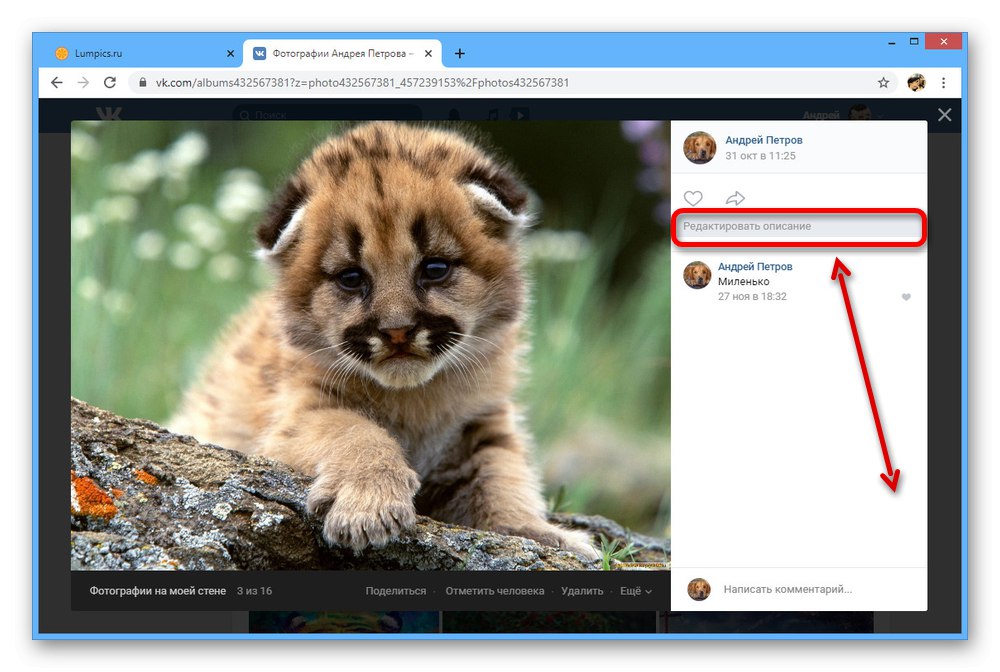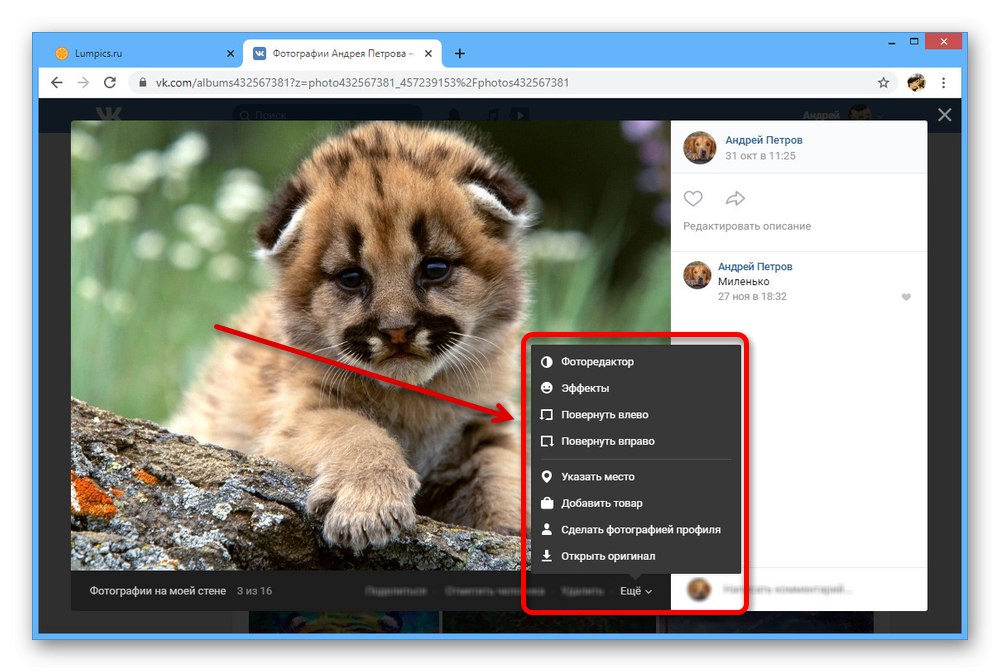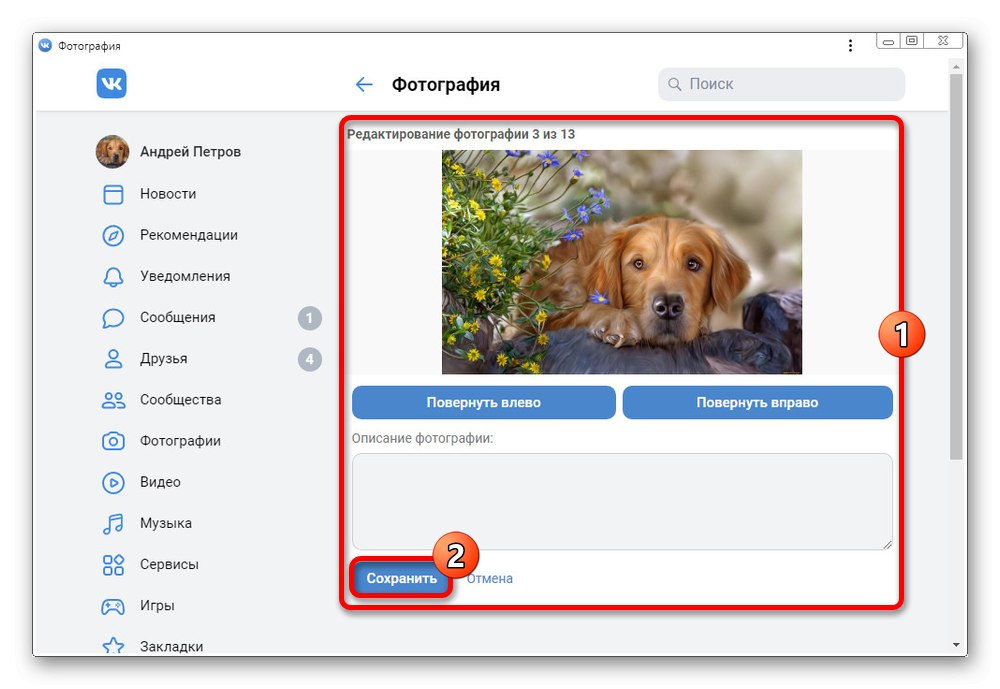في شبكة التواصل الاجتماعي VKontakte ، من أجل راحة المستخدمين ، من الممكن ليس فقط تحميل الصور المعدة مسبقًا ، ولكن أيضًا محرر داخلي يوفر عددًا معينًا من الوظائف. بفضل مساعدتها ، يمكنك إضافة الكثير من التأثيرات التي تشترك كثيرًا مع فلاتر Instagram والموارد المماثلة الأخرى. في سياق المزيد من الإرشادات ، سنخبرك كيف يمكنك تحرير صورة بهذه الطريقة ، باستخدام جميع الإصدارات المتاحة من الموقع.
تحرير صور VK
حتى الآن ، يمكنك تحرير صورة فكونتاكتي ، ولكن يجب تحميلها نيابة عن صفحتك ، في أي إصدار من الموقع. في هذه الحالة ، يجب أن يؤخذ في الاعتبار مسبقًا أنه بناءً على الإصدار ، قد تختلف مجموعة الوظائف المقدمة بشكل كبير. الأمر نفسه ينطبق على التطبيق الذي لا يحتوي على إصدار واحد ، بل عدة إصدارات في وقت واحد.
الطريقة الأولى: الموقع
ينقسم محرر الصور الرئيسي على الموقع الرسمي للشبكة الاجتماعية المعنية إلى عدة أقسام مستقلة. في هذه الحالة ، قد تكون إدارة الخيارات غير مريحة للغاية بسبب الحاجة إلى التبديل وإلغاء إمكانية استعادة الصورة الأصلية وتكرار معظم الوظائف.
معلومات الصورة
- لإجراء تغيير ، افتح أولاً الصورة المطلوبة في عرض ملء الشاشة. يمكنك استخدام الصور التي قمت بتحميلها والتي لم يتم استخدامها ، على سبيل المثال ، كصورة للملف الشخصي.
- على الجانب الأيمن من الصورة توجد معلومات أساسية عنها مع إمكانية التعليق. هنا يمكنك إضافة وصف بالضغط على الرابط "تعديل" وملء مربع النص.
![تحرير الوصف على موقع فكونتاكتي]()
المزيد من التفاصيل: كيفية تسجيل صور VK
- حرك مؤشر الفأرة فوق الرابط "أكثر" لعرض خيارات إضافية. استخدم هذه القائمة إذا كنت تريد تدوير صورة بسرعة أو تعيينها كصورة رمزية أو تحرير موقع.
![وظائف تحرير الصور الإضافية على موقع فكونتاكتي الإلكتروني]()
المزيد من التفاصيل: كيفية إزالة موقع VK
- يتوفر ارتباط أيضًا في أسفل النافذة "وضع علامة على شخص"، مما يسمح لك بتغيير المعلومات حول وجود مستخدمين معينين في الصورة. غالبًا ما تُستخدم هذه الميزة لتبسيط التعرف على المستخدمين والكائنات.
![القدرة على الإشارة إلى شخص في صورة على موقع فكونتاكتي]()
المزيد من التفاصيل: كيفية تمييز شخص في صورة VK
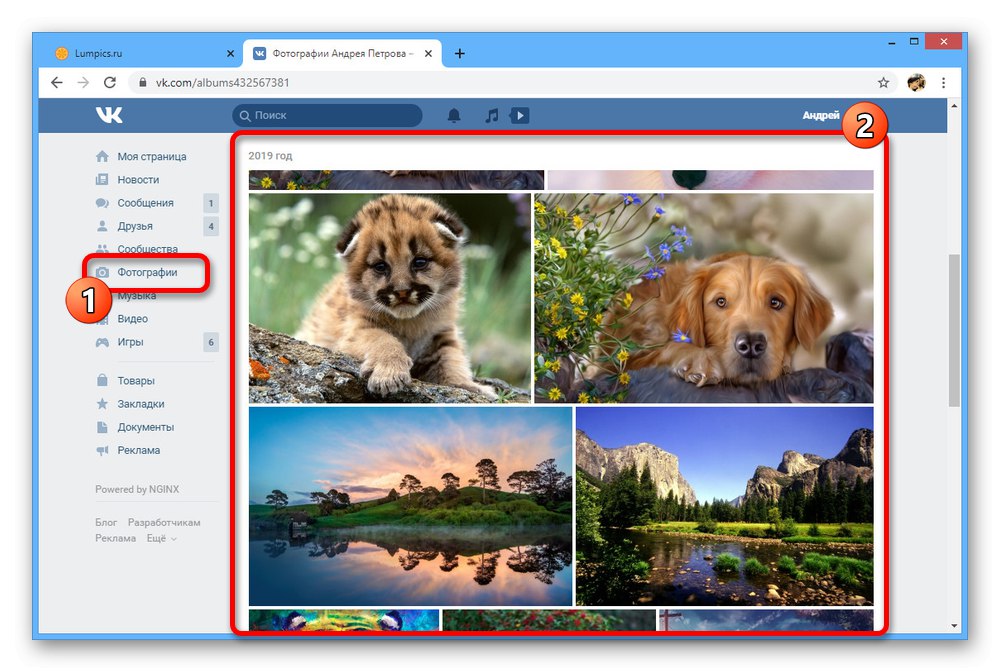
معدل الصور
- بالإضافة إلى المعلومات حول الصورة ، يسمح لك فكونتاكتي بتصحيحها مباشرة. للقيام بذلك ، حرك مؤشر الماوس فوق العنصر "أكثر" واختر "معدل الصور".
- في الجزء السفلي من النافذة على علامة التبويب "مرشحات" يتم تقديم العديد من الأنماط التي تم إنشاؤها مسبقًا ، ويمكن تطبيق كل منها على الصورة. يمكن القيام بذلك مرة واحدة فقط ، ولكن مع القدرة على تغيير درجة تأثير الفلتر.
- إذا كنت تريد تغيير الإعدادات بنفسك ، فاستخدم علامة التبويب "خيارات" وشرائح التمرير المقابلة في أسفل الصفحة.
- في اللوحة على الجانب الأيسر من النافذة "تحرير" تتوفر عدة خيارات إضافية ، أولها النص. يتيح لك هذا الزر إضافة نص قصير بحجم وموضع ثابت إلى أسفل الصورة.
- زر "اقتصاص" الغرض منه هو الاقتصاص السريع للصورة على إطار مستطيل. يمكن تطبيق التغييرات باستخدام علامة اختيار.
- المنزلق "طمس" يسمح لك بتمييز الكائنات في منطقة معينة. يمكن سحب النقطة المركزية المباشرة للتأثير بالماوس.
- هنا ، كما في القائمة المذكورة سابقًا ، يتوفر خيار تدوير الصورة. ومع ذلك ، يمكن تدويرها فقط في اتجاه عقارب الساعة.
- تقوم الوظيفة الأخيرة لهذا المحرر تلقائيًا بتغيير الألوان في الصورة. استخدم الزر مع المرشحات للتخلص من مشاكل التحولات بين الظلال.
- عندما تحصل على النتيجة المرجوة ، استخدم الزر "حفظ" للخروج. بعد ذلك ، ستتغير الصورة في الألبوم وسيتم حظر الخيار "تأثيرات".
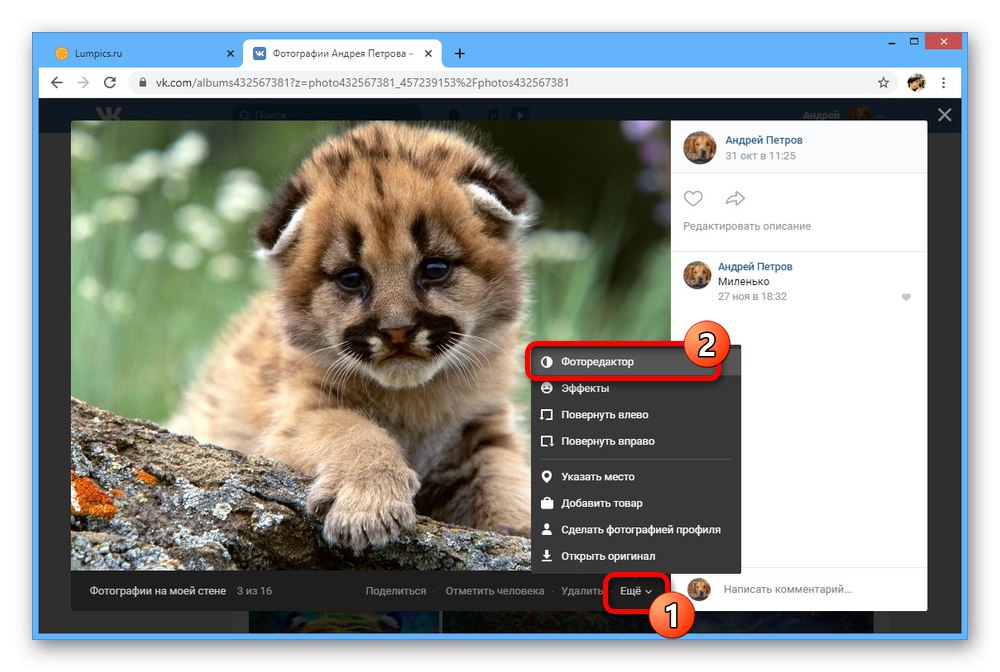
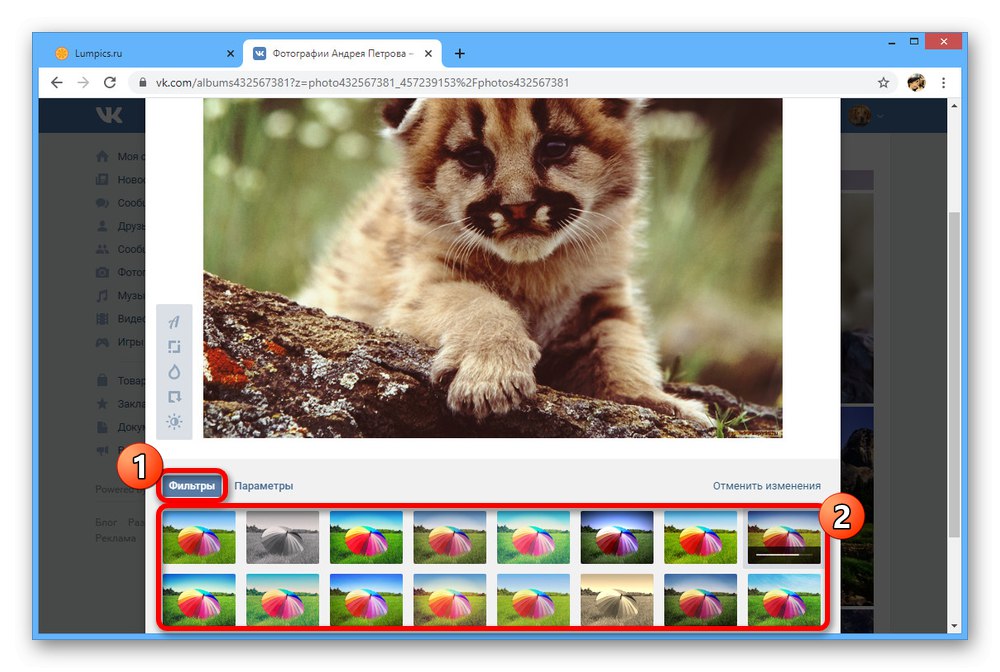
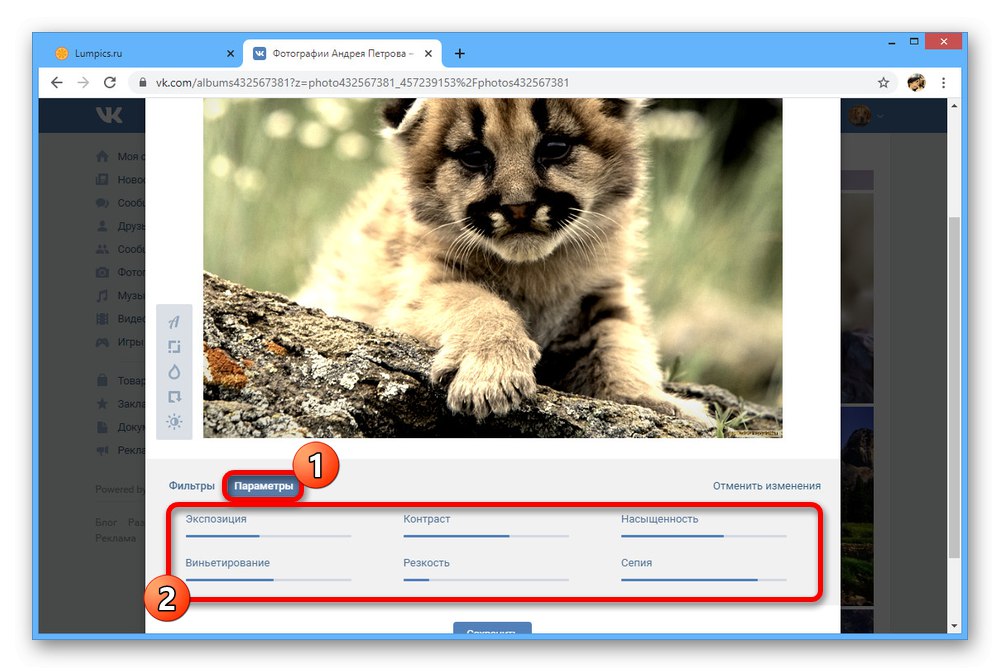
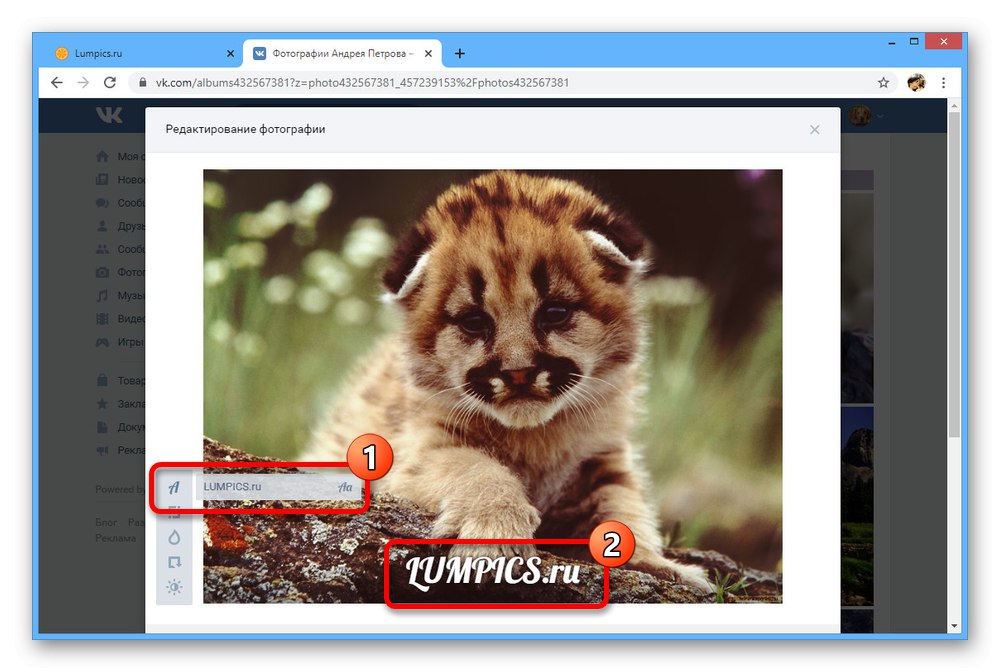
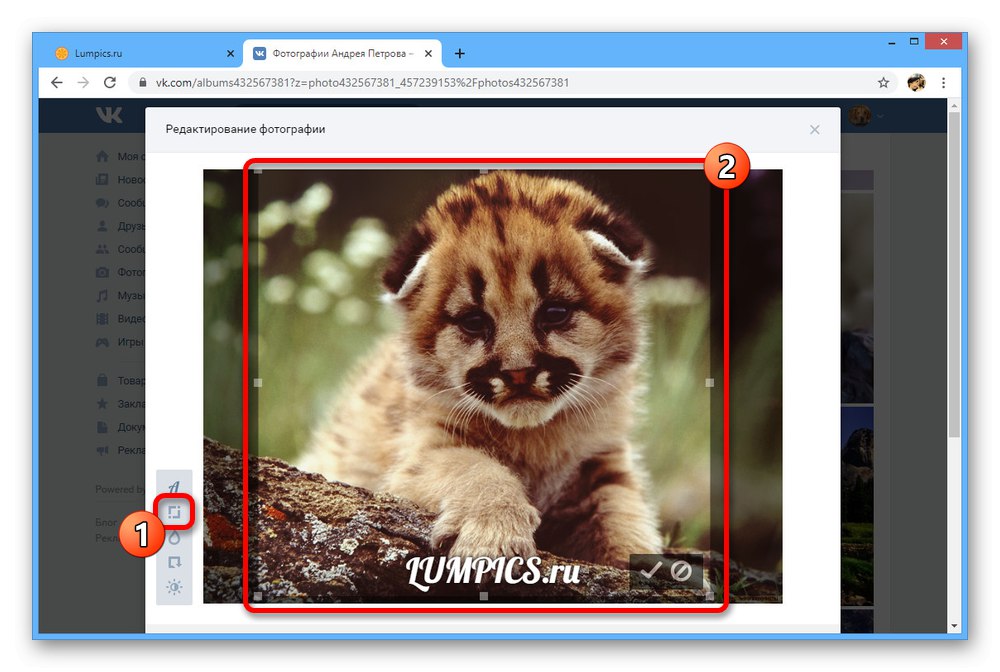
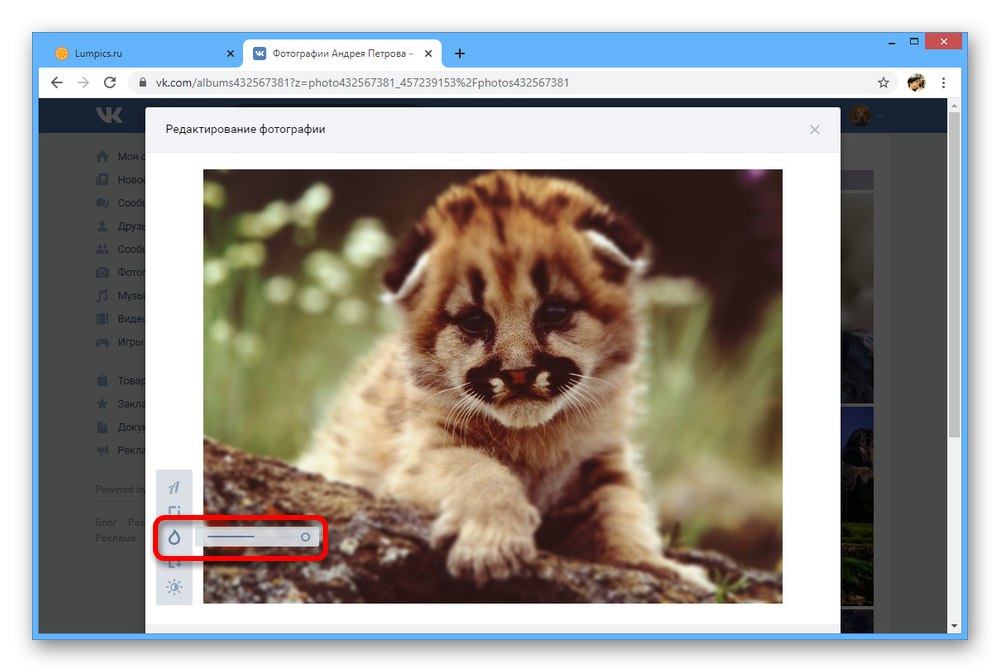
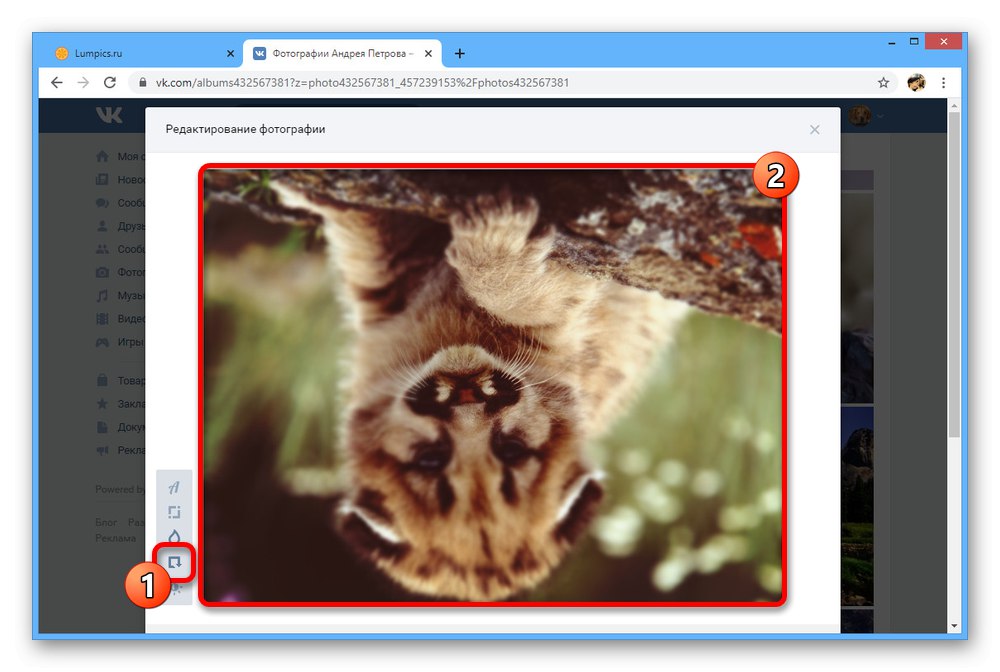
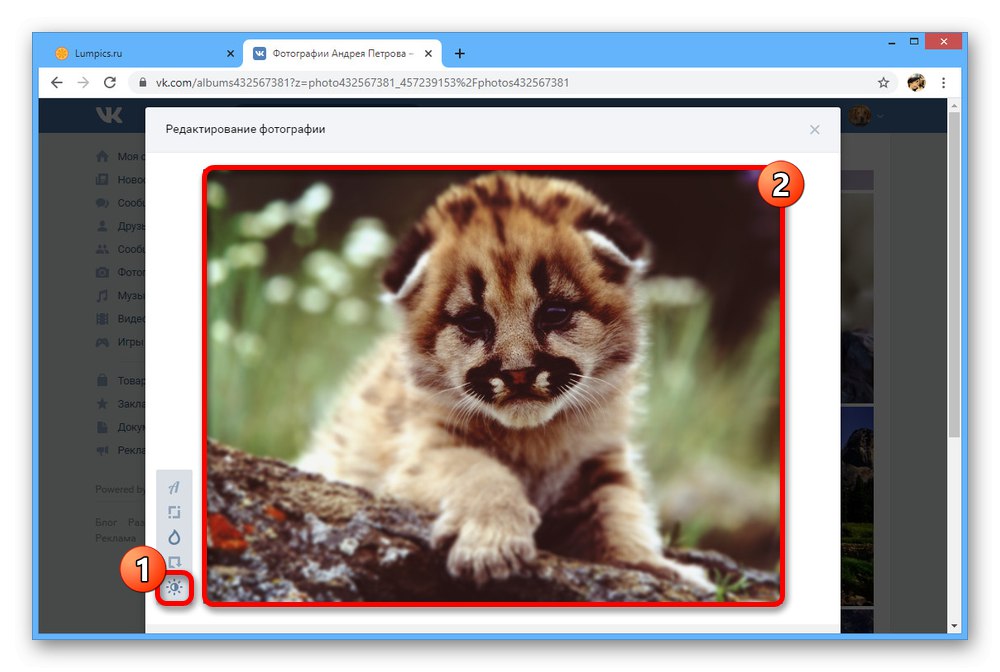
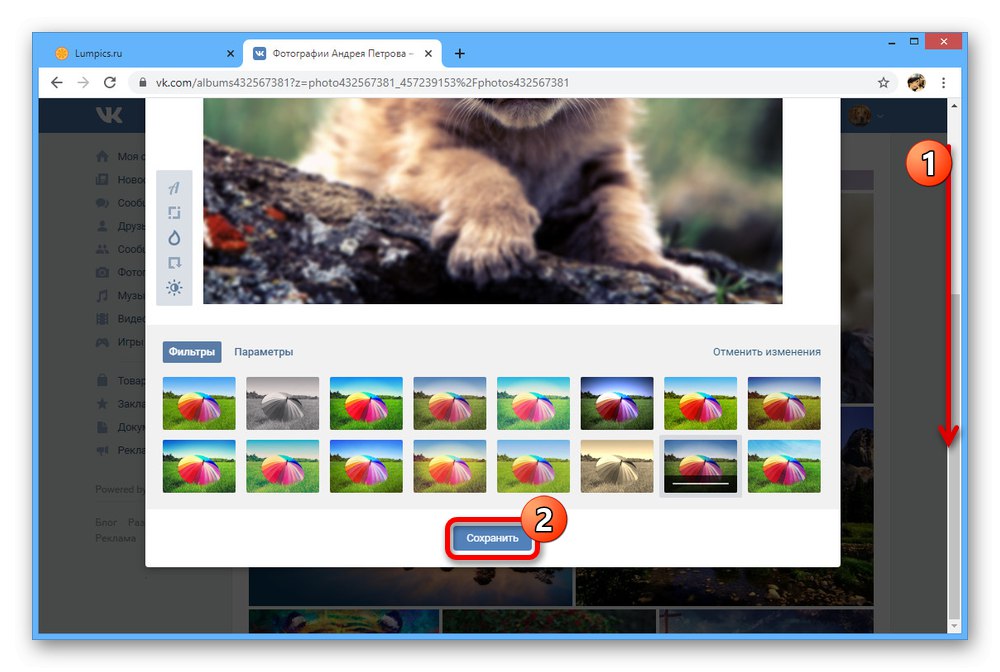
مضيفا التأثيرات
- محرر صور آخر هو مجموعة من التأثيرات تتكون من نصوص وملصقات. للانتقال إلى النافذة المطلوبة ، قم بتوسيع "أكثر" واختر "تأثيرات".
- في علامة التبويب الأولى "ملصقات" يتم تقديم العديد من الملصقات ، بما في ذلك مجموعات من متجر VK وأقنعة بخلفية شفافة. بغض النظر عن حجم الصورة ، يمكن تمديد كل خيار ووضعه في أي مكان دون قيود على الرقم.
- القسم التالي "نص" مصمم لإدارة الملصقات. استخدم هذا الخيار الخاص لإضافة نص ، حيث يمكنك هنا تغيير اللون والموضع والحجم وحتى الخط.
- تتيح لك علامة التبويب الأخيرة استخدام فرشاة يدوية مبسطة.
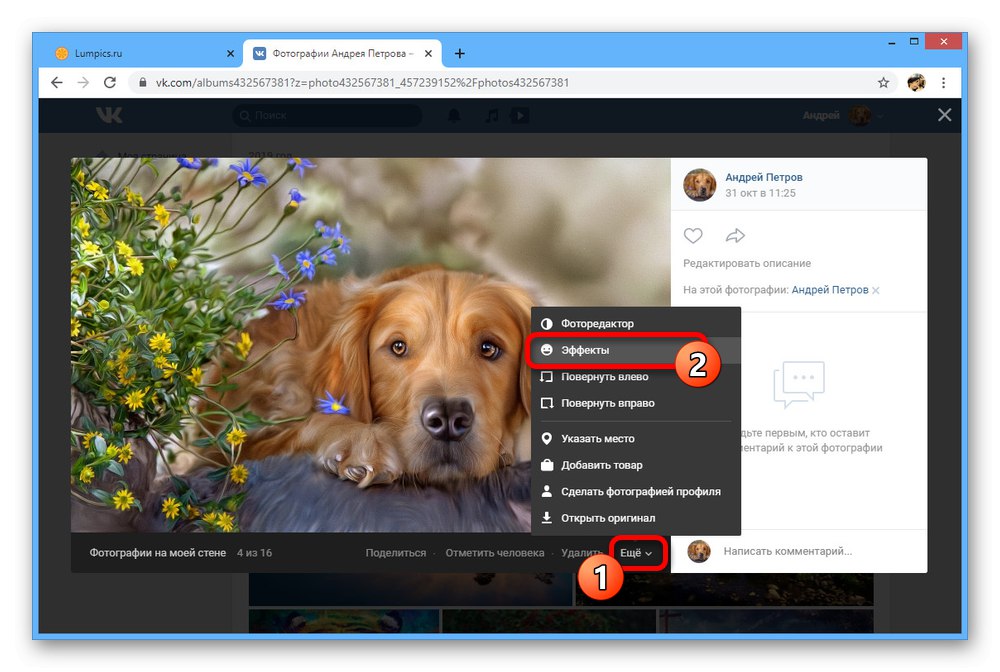
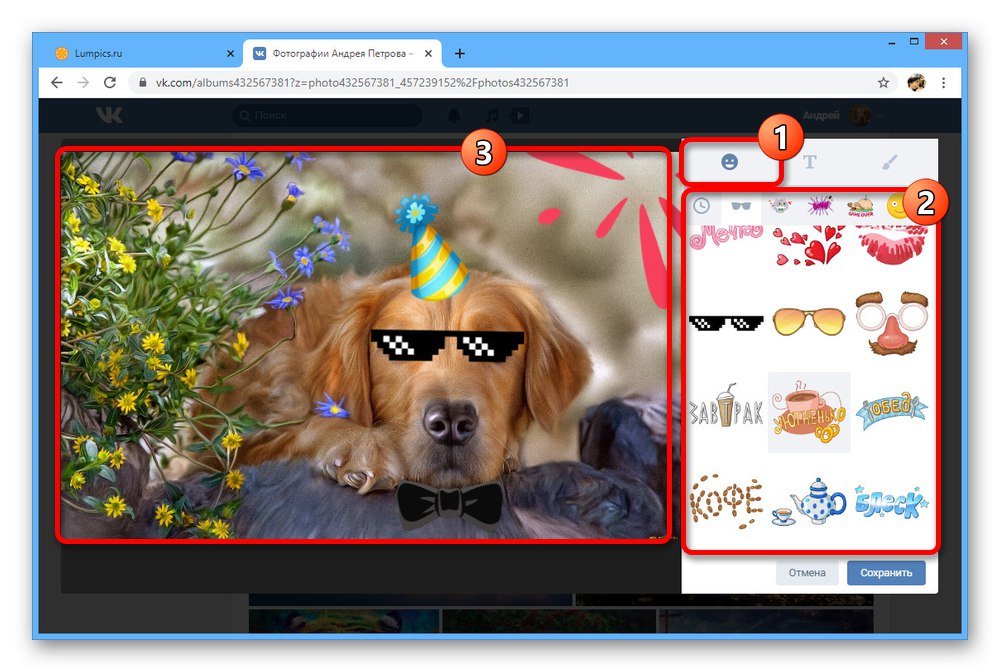
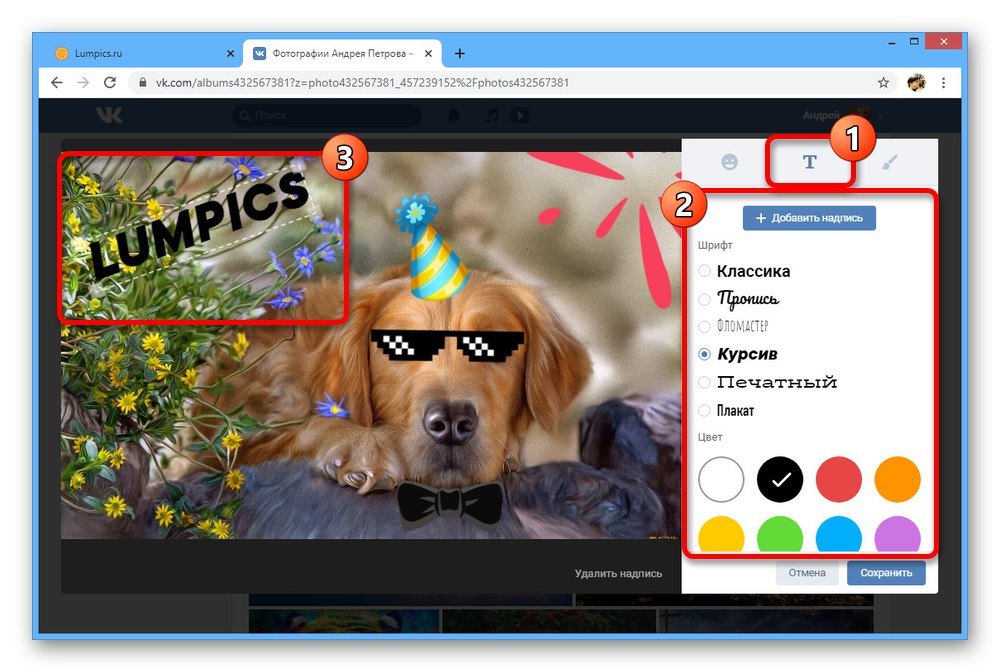
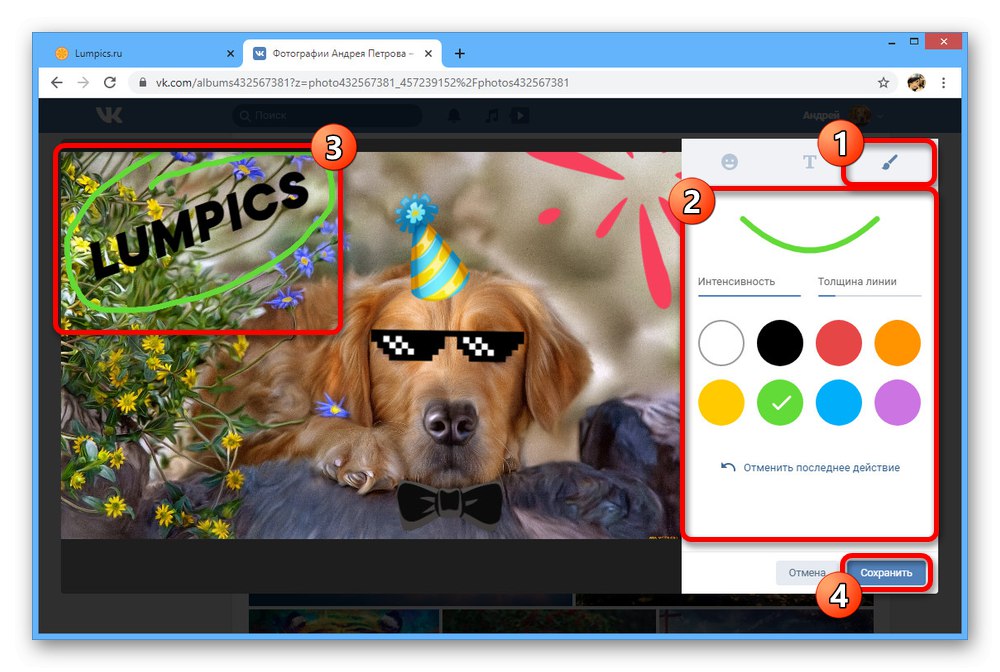
لقد حاولنا التفكير في جميع الأدوات المتاحة لتحرير صورة فكونتاكتي والقيود المرتبطة بها. نوصي بدمج الخيارات ، ولكن بترتيب عكسي فقط ، وإضافة التأثيرات أولاً ، ثم مرشحات الألوان.
الطريقة الثانية: تطبيق الهاتف المحمول
يوفر عميل VK الرسمي للأجهزة المحمولة أيضًا عددًا من الوظائف لتغيير الصور ، مجمعة في محرر واحد ، ولكنها متاحة فقط أثناء تحميل الملف الأول إلى الموقع. في هذه الحالة يمكن تغيير الوصف في أي وقت بغض النظر عن تاريخ النشر.
- استخدم الشريط الموجود في أسفل الشاشة لفتح القائمة الرئيسية ، حدد "الصور" واضغط على الصورة المطلوبة. كما كان من قبل ، يجب تنزيله بواسطتك.
- في الزاوية اليمنى العليا ، اضغط على أيقونة النقاط الثلاث واختر "تعديل"... للأسف ، خيارات مثل "وضع علامة على شخص".
- املأ الحقل "وصف" وانقر للإنهاء "حفظ"... نتيجة لذلك ، سيظهر النص المضاف في أسفل الشاشة.
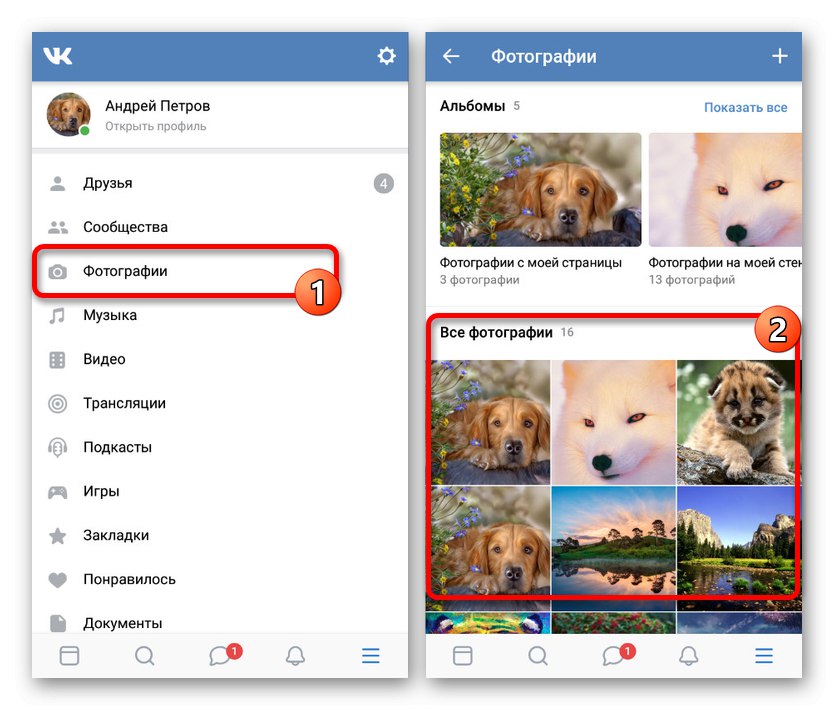
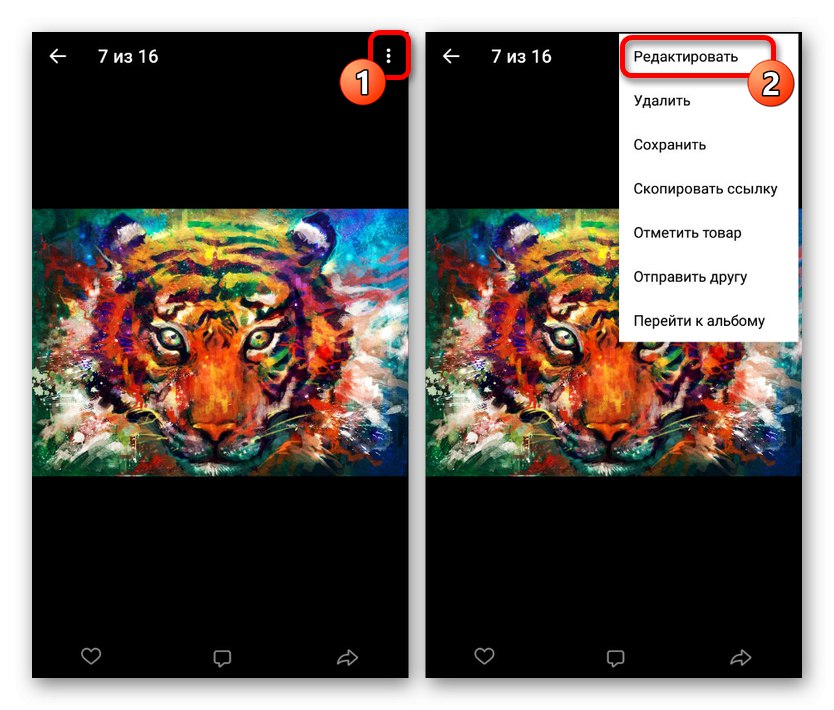
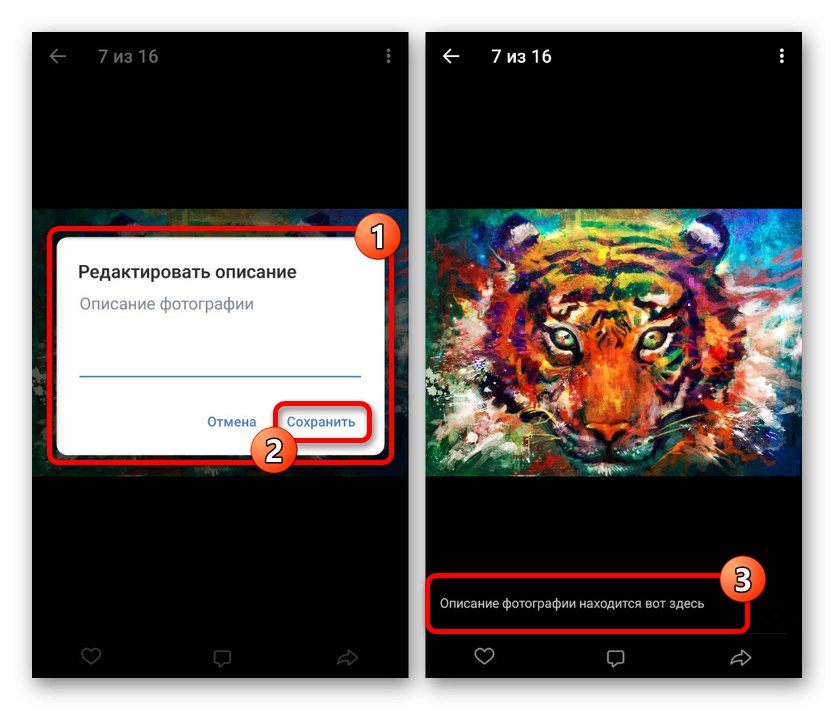
معدل الصور
- إذا كنت تريد تحرير صورة ، فسيتعين عليك تحميلها أولاً. للقيام بذلك ، افتح أي ألبوم تم إنشاؤه يدويًا في القسم "الصور" و اضغط أضف.
- ابحث عن الصورة التي تريدها باستخدام المعرض المدمج ومدير الملفات. يمكنك الاختيار بلمسة واحدة.
- بعد ذلك ، سيتوفر محرر لديه القدرة على تحديد أحد المرشحات. للتبديل ، استخدم التمرير سريعًا جهة اليمين أو اليسار.
- على الصفحة "ملصق" هناك ملصقات تسمح لك بإضافة صور بخلفية شفافة ووضعها حسب تقديرك. كما في النسخة الكاملة ، لا توجد قيود على عدد وحجم الملف.
- باستخدام علامة التبويب "نص" يمكنك إضافة تعليق ووضعه في أي مكان في الصورة. للحصول على تمييز أكثر إشراقًا ، استخدم الزر الموجود في الزاوية اليسرى العلوية من الشاشة.
- إذا لزم الأمر ، يمكنك أيضًا استخدام الأداة "فرشاة" في علامة التبويب "صورة"... الخيار محدود بعرض الخط واختيار اللون.
- الأدوات الموجودة في القسم "الإطار" تسمح لك بالتكبير والتصغير على الفور. بالإضافة إلى ذلك ، يتم تقديم العديد من الخيارات القياسية في القائمة الموجودة على الجانب الأيسر.
- القسم الأخير "تلقاءي" مصمم لتصحيح الألوان تلقائيًا. استخدم شريط التمرير لتحديد الخيار المناسب وانقر فوق "منجز" في الجزء السفلي للخروج من المحرر.
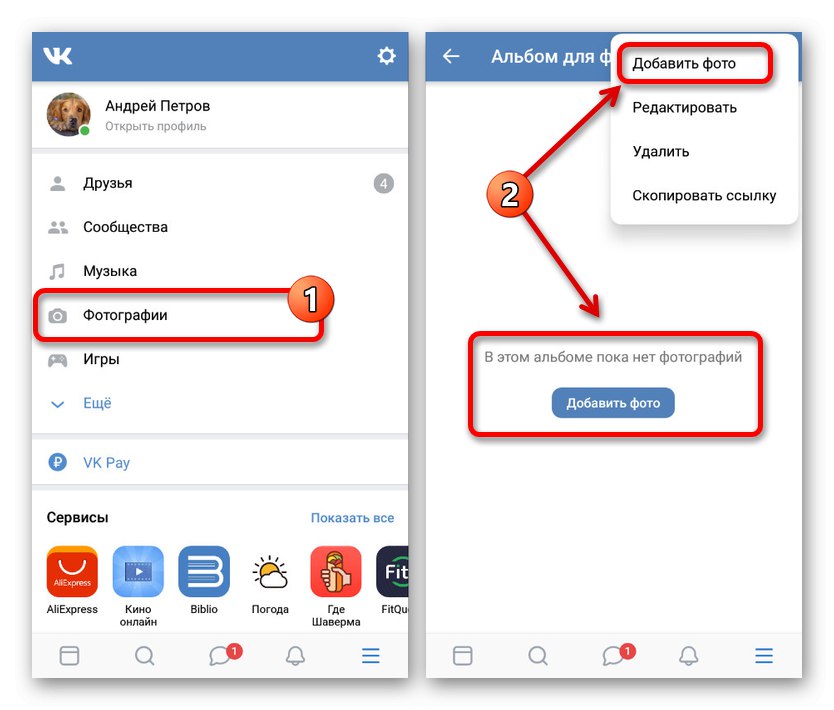
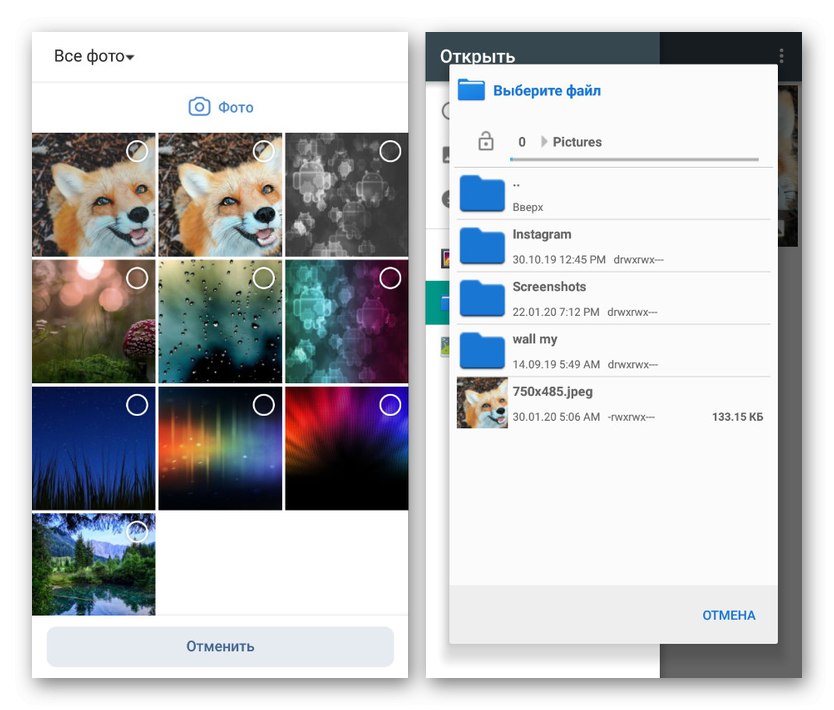
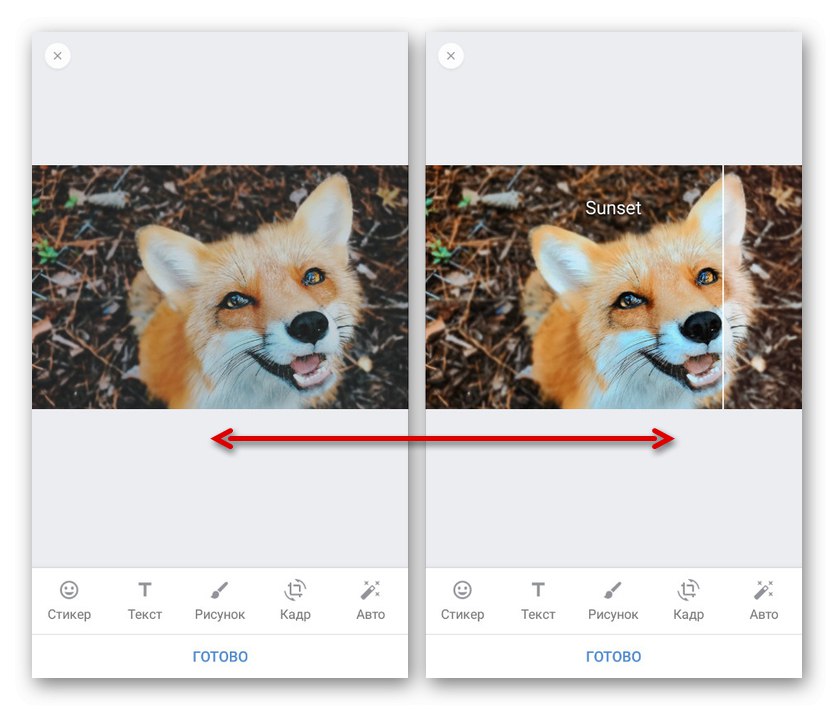
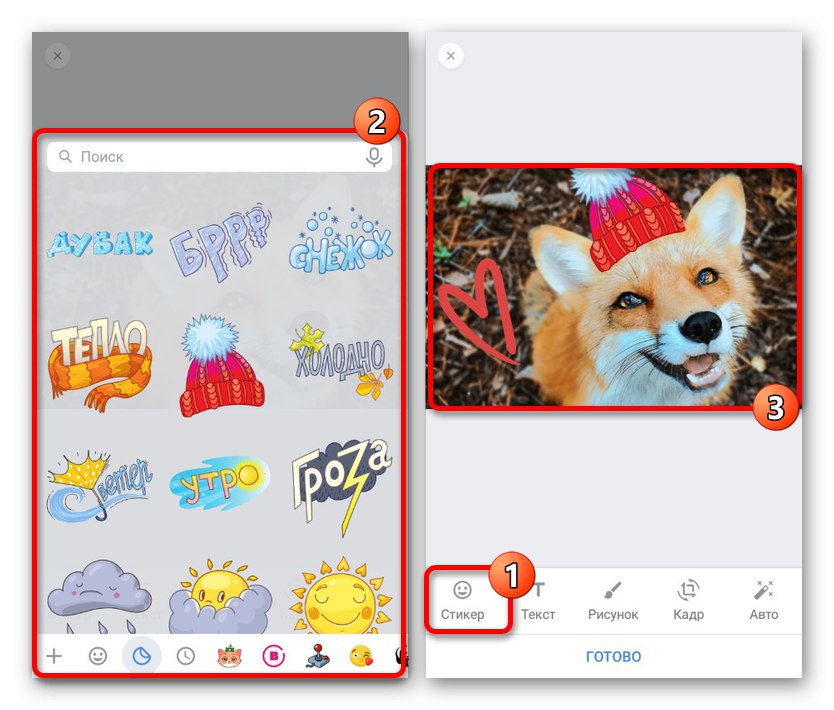
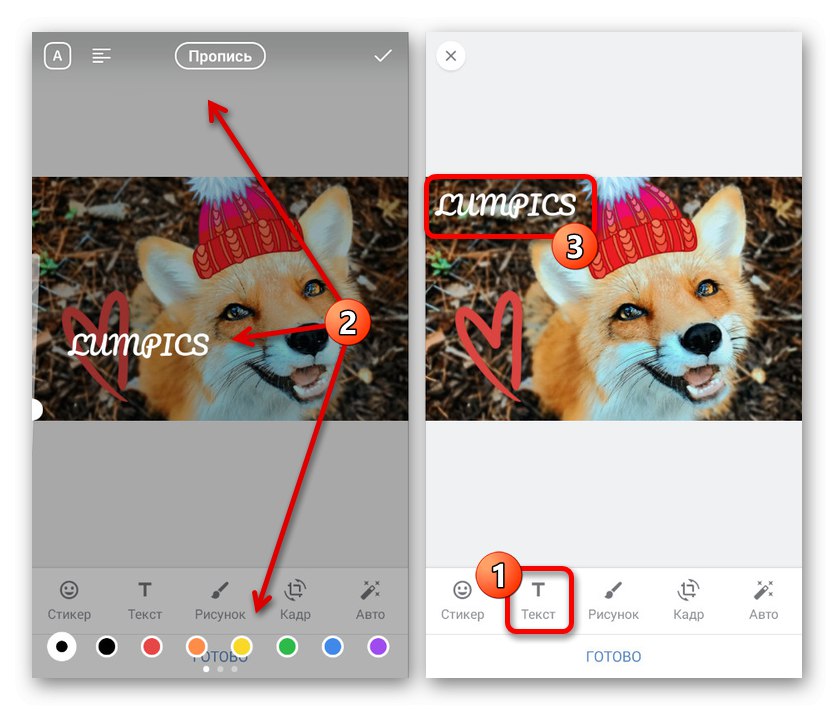
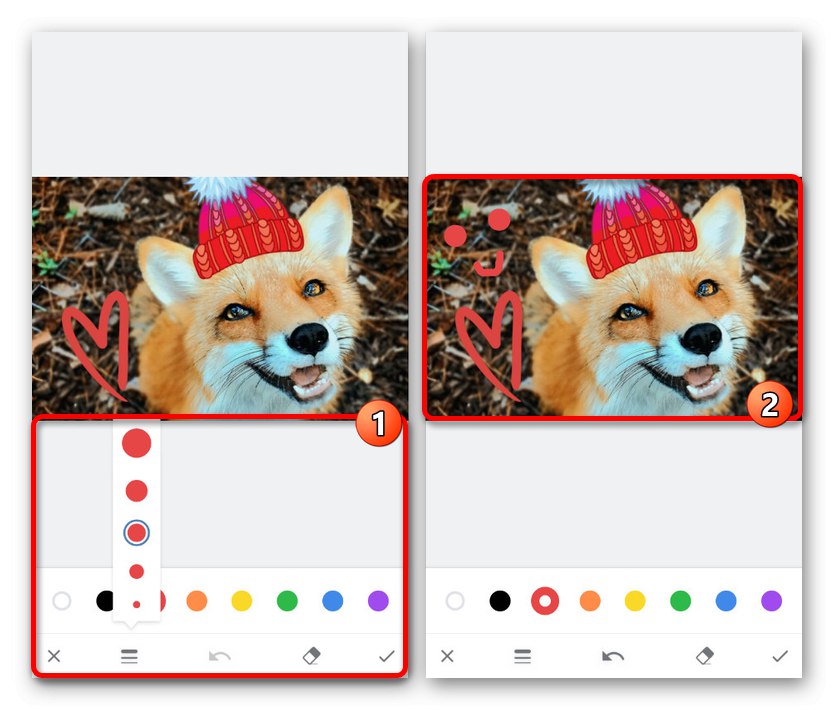
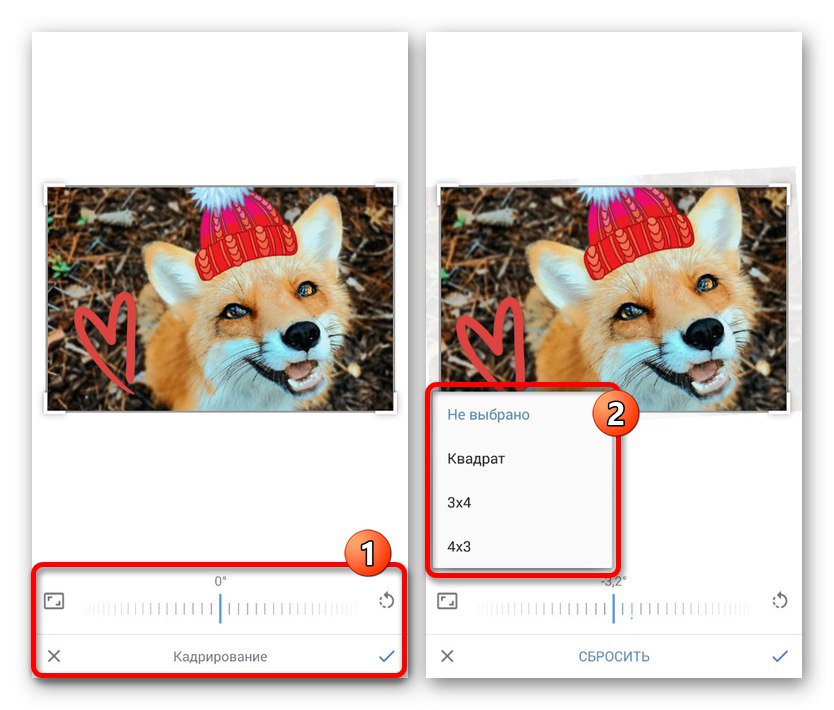
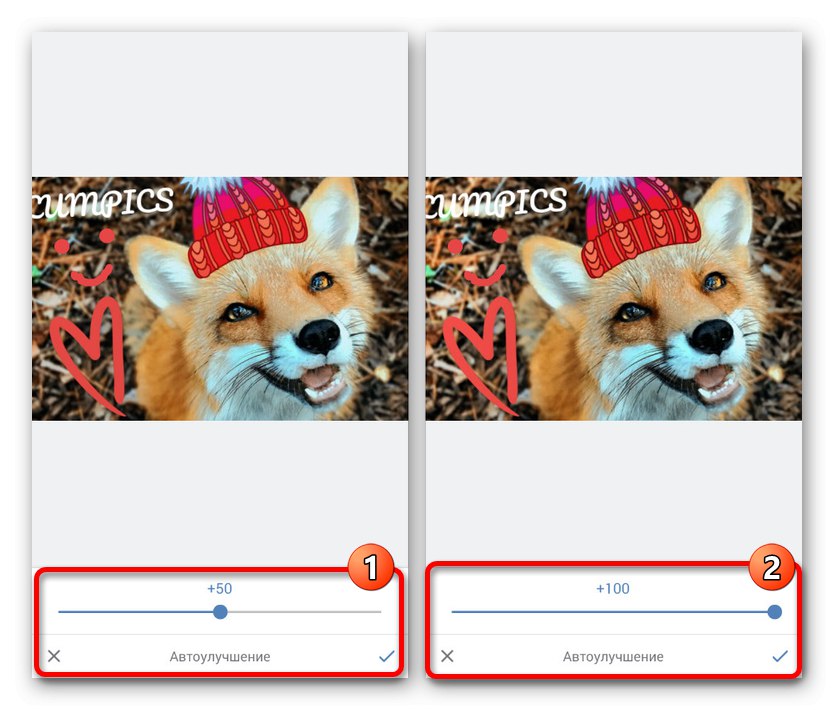
لا يتوفر المحرر المدروس أثناء التنزيل فحسب ، بل أيضًا عند إنشاء صورة فورية باستخدام كاميرا الجهاز. بشكل عام ، لا ينبغي أن تثير الخيارات أسئلة ، لأنه في حالة الضرورة ، يمكن عكس أي تغييرات.
الطريقة الثالثة: نسخة الهاتف المحمول
على عكس الخيارات المقدمة سابقًا ، لا يوفر الإصدار المحمول من موقع VK سوى الحد الأدنى من وظائف محرر الصور.ويرجع ذلك على الأرجح إلى الفكرة الرئيسية لهذا الخيار ، وهي توفير موقع خفيف الوزن للمستخدمين ذوي سرعة الإنترنت المنخفضة أو للأجهزة التي لا تدعم التطبيق.
- ابحث في القسم "الصور" الصورة المطلوبة. يمكنك تحرير أي ملفات ، ولكن فقط إذا تم تحميلها بواسطتك.
- في عرض الصورة بملء الشاشة ، في الشريط السفلي ، انقر فوق رمز الملف الشخصي. سيؤدي هذا إلى الانتقال إلى الوصف الكامل للصورة والوصول إلى المحرر.
- قم بالتمرير لأسفل الصفحة وحدد من القائمة الموجودة أعلى حقل التعليق "تعديل"... إذا كان هذا السطر مفقودًا ، فعلى الأرجح أنك حفظت الصورة لنفسك ، ولم تقم بتحميلها بنفسك.
- كما ذكرنا ، فإن الاحتمالات هنا محدودة للغاية - يمكنك تدوير الصورة إلى جانب وإضافة وصف إذا لزم الأمر. لتطبيق التغييرات ، استخدم الزر "حفظ" في الجزء السفلي من نافذة المتصفح.
![عملية تغيير الصورة في النسخة المحمولة من VK]()
إذا كنت تريد تحرير عدة صور ، فاستخدم الإرجاع السريع للتمرير عبر الصور داخل ألبوم واحد.
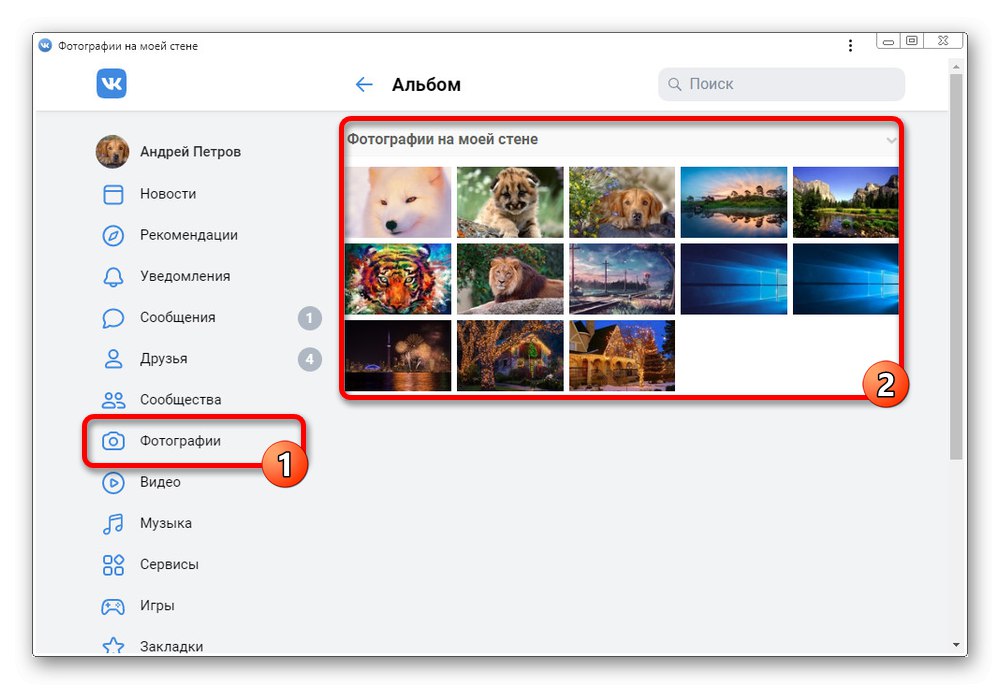
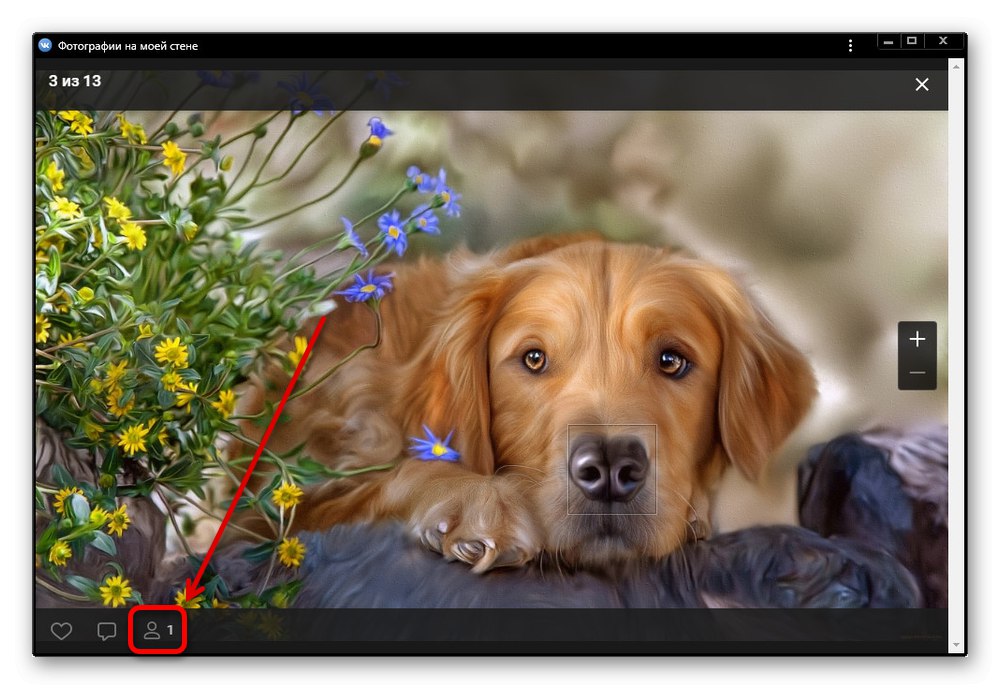
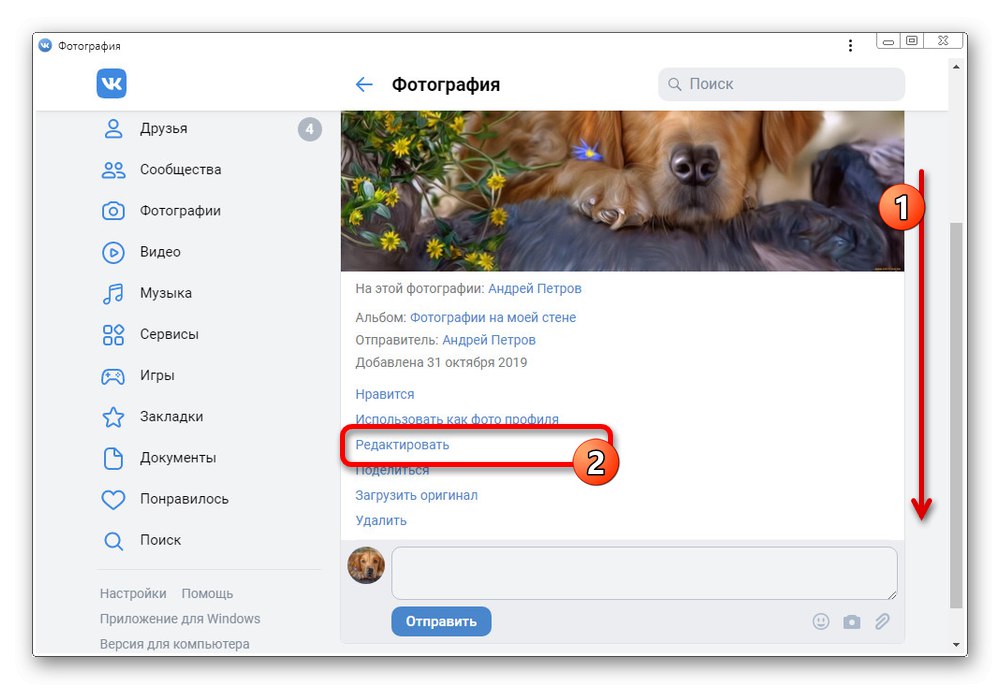
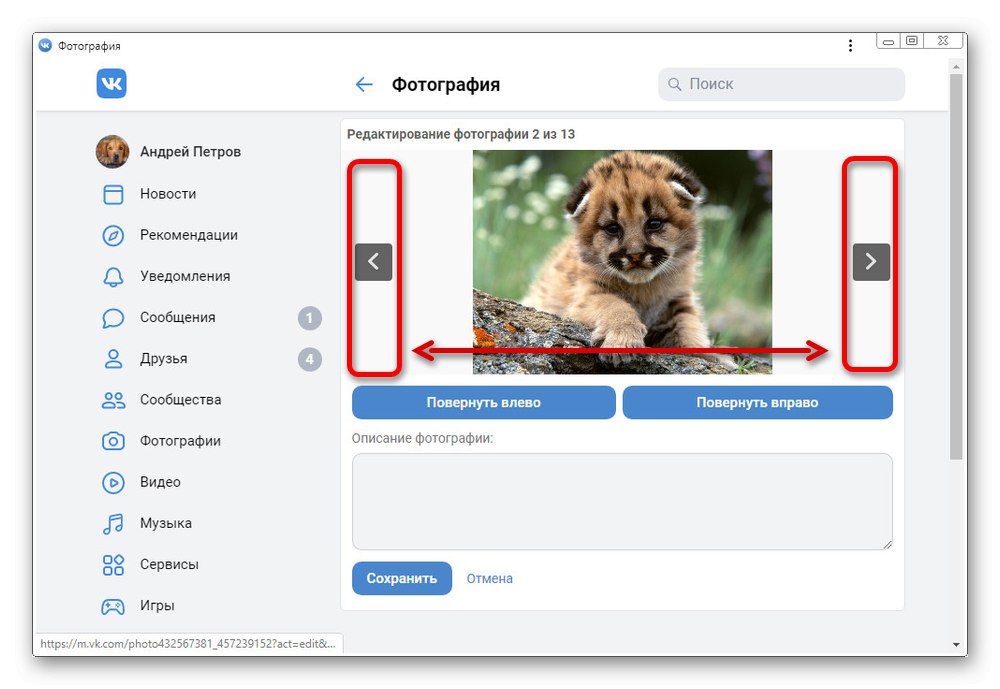
لقد نظرنا في خيار استخدام إصدار الهاتف المحمول على جهاز كمبيوتر ، لأنه على الهاتف الذكي ، لا يختلف الموقع عمليًا عن التطبيق الرسمي. بالإضافة إلى ذلك ، تتوفر الوظائف في نفس التكوين دون اختلافات ، حتى من حيث الموقع.
خاتمة
نأمل أن تكون التعليمات المقدمة قد سمحت لك بالحصول على إجابة على السؤال المطروح وتعديل الصورة بشكل صحيح. في الوقت نفسه ، إذا لم تكن راضيًا عن إمكانيات المحرر المدمج ، فيمكنك تجربة خيارات أخرى مثل الخدمات عبر الإنترنت والبرامج المنفصلة.